Um eine Hintergrundfarbe auf eine bestimmte Zelle anzuwenden oder die aktuelle zu ändern,
- wählen Sie eine Zelle, einen Zellbereich oder das gesamte Arbeitsblatt aus,
- öffnen Sie die Zelleneinstellungen:
- tippen Sie auf das Symbol
 in der oberen Symbolleiste, oder
in der oberen Symbolleiste, oder
- tippen Sie auf die Option Mehr im Pop-Up-Menü und wählen Sie den Menüpunkt Zelle aus,
- tippen Sie auf die Option Füllfarbe, um das Farbpalettenfenster zu öffnen,
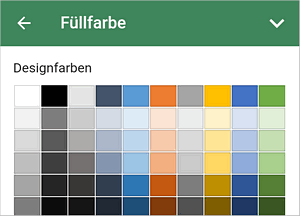
- wählen Sie die gewünschte Farbe aus den Designfarben oder Standardfarben oder erstellen Sie eine benutzerdefinierte Farbe (wischen Sie nach oben, um alle Farben anzuzeigen),
Um eine benutzerdefinierte Farbe einzufügen:
- öffnen Sie das Menü Eine benutzerdefinierte Farbe hinzufügen,
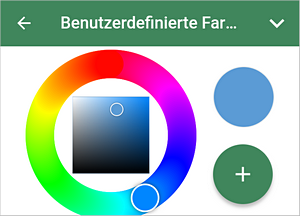
- wählen Sie mithilfe der Farbpalette die gewünschte Farbe und den Farbton aus,
- tippen Sie auf die Schaltfläche
 , um die Farbe auf dem ausgewählten Text anzuwenden.
, um die Farbe auf dem ausgewählten Text anzuwenden.
Die hinzugefügte Farbe wird auch im Abschnitt Benutzerdefinierte Farben erstellt, in dem sich die zuletzt verwendeten benutzerdefinierten Farben befinden,
- tippen Sie auf den Pfeil
 rechts, um die Absatzeinstellungen zu schließen.
rechts, um die Absatzeinstellungen zu schließen.
Um die Hintergrundfarbe des Absatzes zu löschen, verwenden Sie die Option
 Keine Füllung im Standardfarbpalettenfenster.
Keine Füllung im Standardfarbpalettenfenster.